���̋L�q�����ǂ݂̂��Ȃ��͂ǂ�����ăR�R�ւ��ǂ蒅�����̂��낤�H dhcp �T�[�o�ɂ��Ēm�肽���H ����Ƃ� DNS �T�[�o�̃w���^�C�I�ݒ�ɂ��āH ���邢�̓N���b�L���O�̋Z�p��T���Ă�������R��������������Ȃ��B �����ł͏����ȉ�Ђ⏬�K�͎��Ə��̃l�b�g���[�N�Ǘ��҂��A���̃T�[�o�������Ă������ƂŁA�y�ɂ�����Ȃ�ɊǗ��ł���悤�ɂ��邱�Ƃ��l���Ă݂�B PC �̑䐔�͓��ɐ��������������̊g���̃|�C���g���L�q���Ă݂����Ǝv���B
�@���āA���Ȃ��̎������Ƃ������Ǘ����Ă���͈͂ɂ͉���� PC �����邾�낤���H �܂��A�l�b�g���[�N�\���͂ǂ̂悤�ɂ��Ă��邾�낤���H PC �̑䐔�����Ȃ������͎��Ƃ��\�v�Z�\�t�g�ɂǂ� IP �A�h���X��U���Ă���Ƃ��A�����������Ƃ��ł��邾�낤�B ���������Ȃ�Ƃ������A�\�v�Z�\�t�g�ɑł�����ł��� IP �A�h���X�͂��Ȃ��̓����͂������̂��낤���H ���邢�͎ʂ��ԈႢ�͂Ȃ��̂��낤���H �����Ƃ����ƁA�ȑO�g���Ă��� IP �A�h���X�͍����g���Ă���̂��낤���H �ŏ��͎g���Ȃ��ƍ��邩��A��������悤�ɂ��Ă��������ƘA��������邾�낤����o�^�͂��������ɂ��܂��������낤�B �����������g���Ă��邩�͂킩��Ȃ����A�g���ĂȂ��Ɣ��f���ď���ɂ��� IP �A�h���X���g���Ă݂���A IP �A�h���X���_�u�����肷�邩������Ȃ��B �Œ� IP �A�h���X�͎d�g�݂Ƃ��Ă͊ȒP������L�ɂ������悤�Ȃ��Ƃ����肪���邾�낤�B
���႟�A�ǂ����邩�H ����̖ژ_���́u IP �A�h���X�̊Ǘ����@�B�ɔC���Ă��܂����v�Ƃ������Ƃ��B IP �A�h���X���@�B�Ɏ����z�z������������͓��ɉ�������ł��Ȃ��A�d�����Ȃ��B �������Ɠd�������Ă��Ȃ����� PC �ɋv���Ԃ�ɓd�������Ă����̂Ƃ��ɐV���ɃA�h���X���U����� IP �A�h���X���d�����邱�Ƃ��Ȃ��l�b�g���[�N�I�ɂ͔j�]���Ȃ��B �������Ƃ��肾�B
�������A������� HUB �Ƀv�`���� Ethernet �P�[�u����}���āA�����g����Ƃ������Ƃ͕ʂ̊댯�����͂��ł���B ����͂��Ȃ��̒m��Ȃ��Ƃ���ŏ���Ƀl�b�g���[�N���g��ꂽ��A�O���痈���N�����l�b�g���[�N�ɗ������ĉ������邩������Ȃ��B ���o�����I�����v���Ă����Ƃ��ꂩ��̏����悤�ɂ��͂�������Ă��B
�ł��A��̃��o����Ԃ��č��Ɠ����ł͂Ȃ��̂��H(��) �c�܂����͂Ȃ������I�ɂ����Ȃ��Ă�̂ł����Ė]��ł��������킯����Ȃ�����A���ꂩ��K���o������̂��B �����͂��߂悤�B
IP �A�h���X�������I�ɐU���Ă��ꂽ��A DNS �T�[�o�̏��������Ă������A�������������Ƃ������I�ɂ���Ă���郂�m�� dhcp �T�[�o���B dhcp �Ƃ� Dynamic Host Configuration Protocol �̗��ŁA���I�Ƀl�b�g���[�N��̃z�X�g(�R�R�ł� PC ���Ώ�)�ɕK�v�ȏ������v���g�R���ł���B ������A dhcp �T�[�o����A IP �A�h���X��A DNS �T�[�o�� IP �A�h���X�A�W���̃��[�^�� IP �A�h���X(����𑽂��̓f�t�H���g�Q�[�g�E�F�C�ƌĂ�)�Ȃǂ������Ŕz���Ă��A�����ƃl�b�g���[�N�Ǘ��҂ł��邠�Ȃ��͂��Ȃ�y�ɂȂ邾�낤�B
���ʁA���Ȃ����������Ă��Ȃ��Ɓu���[�U������Ƀl�b�g���[�N��ɏo���������R���s���[�^�͎����I�ɓK���ȏ���������ăl�b�g���[�N�Ŋ������ł��Ă��܂��v�Ƃ������Ƃ���������B�\�����ǂ����邩�H �������肾�B
�܂����ӎ����Ƃ��Ă͑��� dhcp �T�[�o�������Ă����炻����߂Ă������B ���Ă� dhcp �T�[�o�ȊO�� dhpc �T�[�o����̏������炤�ƃR���g���[���ł��Ȃ����炾�B
�Ƃ������Ƃł���Ȋ����ɂ���Ƃ悢���낤�ƍl�����B
�z��l�b�g���[�N�́A���ȒP�ɂ��邽�߂ɁA���}�̂悤�Ƀ��[�^�� dhcp �T�[�o�ƃN���C�A���g PC �Q(����͈��݂̂��e�X�g�Ɏg��)�Ƃ������ƂŁA�N���C�A���g PC �� WindowsXP ��z��N���C�A���g�ɂ���B
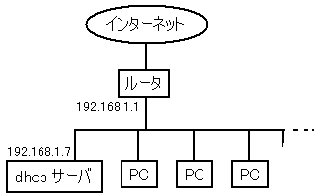
���[�U�̍s���Ƃ��ẮA�u (1) PC �� HUB �̋Ă���|�[�g�Ƃ� Ethernet �P�[�u���ł��ꂼ��v�`���Ƃ����āA(2) PC �̓d�������A(3) web ������v�Ƃ������Ƃ�z�肵�Ă���B ���̂Ƃ��ɓo�^�ς݂Ȃ� web �ʂɎg���邱�ƂƂ��A���o�^�Ȃ�o�^�𑣂���ʂ��o���悤�ɂ���B
���̂��߂ɕK�v�Ȃ̂̓T�[�r�X�\�t�g�Ƃ��č���͉��L��������B
������ݒ肵�āA�ǂ��� web �T�C�g�����Ă��o�^�𑣂���ʂ�\���ł���悤�ɂ��A�o�^�ݒ肵���畁�ʂɎg����悤�ɂȂ�Ƃ������Ƃɂ��悤�B �ǂ��́u web �T�C�g�����Ă��v�Ƃ����̂� URL ���܂������s�������A�Ƃɂ������̃T�[�o�ɃA�N�Z�X���Ă���悤�� DNS �T�[�o�ɃE�\��������B ��������ƁA�A�N�Z�X����Ă�����ȃt�@�C���͂Ȃ��킯������ HTTP �X�e�[�^�X 404 �Ȃ킯�ŁA���̉�ʂ��u�o�^���Ă���v��ʂɂ�������킯���A���炵���l������(��)
��ɂ���āA�M�҂� Debian GNU/Linux Sarge(�ȉ� Sarge �Ƃ���) �ō\�z����B ����āA�C���X�g�[����Ƃ̓��[�g�����ŁA�u apt-get install dhcp3-server apache2 bind9 �v�Ƃ��邾���ŏI���B
Sarge �ł� dhcp �T�[�o�̐ݒ�t�@�C���� /etc/dhcp3/dhcpd.conf ���B ���̂悤�ɕҏW���悤�B ���ɉ�����Ă��Ȃ��Ƃ���́A�܂�����ȃ����Ƃ������Ƃŏڂ����m�肽���ꍇ�͎����Œ��ׂĂ��� ;^> �ݒ�̉��ɉ��������B
�� /etc/dhcp3/dhcpd.conf
ddns-update-style none;
option domain-name-servers 192.168.1.7; �c�c�c�c�c�c (1)
option routers 192.168.1.7; �c�c�c�c�c�c�c�c�c�c�c�c (2)
option broadcast-address 192.168.1.255;
option domain-name "intra.example.jp";�c�c�c�c�c�c�c (3)
default-lease-time 600; �c�c�c�c�c�c�c�c�c�c�c�c�c�c (4)
max-lease-time 7200;
authoritative;
log-facility local7;
subnet 192.168.1.0 netmask 255.255.255.0 { �c�c�c�c�c (5)
range 192.168.1.101 192.168.1.119 ; �c�c�c�c�c�c�c�c (6)
}
host pc-help {
hardware ethernet 12:34:56:78:90:ab ; �c�c�c�c (7)
option domain-name-servers 192.168.10.3 ; �c�c (8)
option routers 192.168.1.3 ;�c�c�c�c�c�c�c�c�c (9)
}
| (1) | �������g���u������ DNS �T�[�o�v�ɂȂ�̂Ŏ������g�̃A�h���X���w�肷��B���ƂŐݒ肷�� |
| (2) | �܂��S�Ẵg���t�B�b�N���邽�߂Ɏ������g���w�肷�� |
| (3) | �܂��D���Ȃ̂�t���Ă��� |
| (4) | ���̕ӂ��D���Ȏ���(�P�ʂ͕b)�������ė~���� |
| (5) | �g���l�b�g���[�N�ƃT�u�l�b�g�}�X�N���w�肷��̂��B�g���l�b�g���[�N�ɂ��킹�ĕύX���Ă��� |
| (6) | dhcp ���犄��U��A�h���X�����߂�B�����ł� 19 �䕪�m�ۂ��Ă���B���R�Ȃ���Œ�A�h���X�Ŏg�����u(���T�[�o)�ȊO�̃A�h���X�w�肾 |
| (7) | ���� MAC �A�h���X�ɍ��v�����ꍇ�̓f�t�H���g�̇@�`�C������̐ݒ��ς����邱�Ƃ��ł��� |
| (8) | ���ʂɐݒ肵�� MAC �A�h���X�ɍ��v�̏ꍇ(���Ȃ킿�o�^������)�͐����� DNS �T�[�o�������Ă��炦��B�u���[�h�o���h���[�^�̃A�h���X�Ƃ��v���o�C�_�Ŏw�肵�Ă���A�h���X�� |
| (9) | �܂��f�t�H���g�Q�[�g�E�F�C�� dhcp �T�[�o�Ɍ����Ă������̂����[�^�o�R�̃C���^�[�l�b�g�����ɂ��邱�Ƃ��\ |
����(1)�`(6)���o�^����Ă��Ȃ� PC �ŗL���ɂȂ���̂ŁA�o�^���ꂽ���̂�(5)�`(9)���L���ɂȂ�B �܂�(5)(6)�͓o�^���Ă����Ȃ��Ă��L���Ȃ̂� IP �A�h���X�̏d�����Ȃ��Ȃ�n�Y�Ȃ̂��B
�ݒ肪�������� dhcp �T�[�o���ċN�����邽�ߊǗ��Ҍ����Łu /etc/init.d/dhcp3-server restart �v�Ƃ��悤�B
�� dhcp �T�[�o�̍ċN�� $ sudo /etc/init.d/dhcp3-server restart Stopping DHCP server: dhcpd3. Starting DHCP server: dhcpd3.
dhcp �T�[�o�������Ă����ԂŁAPC ���ċN�����邩�AWindows Xp �̃R�}���h�v�����v�g�� ipconfig /release �Ƃ����A������ ipconfig /renew �Ƒł��Ƃł��悢�B Windows Xp �̃R�}���h�v�����v�g�� ipconfig /all �ƑłƉ��}�̂悤�ɂȂ�B
�� ipconfig /all �̌���
Ethernet adapter ���[�J�� �G���A�ڑ�:
Connection-specific DNS Suffix . : intra.example.jp
Description . . . . . . . . . . . : Broadcom NetXtreme Gigabit Ethernet
Physical Address. . . . . . . . . : 00-0B-5D-D3-BA-F4 �c�c�c�c�c�c�c�c�c�c (1)
Dhcp Enabled. . . . . . . . . . . : Yes
Autoconfiguration Enabled . . . . : Yes
IP Address. . . . . . . . . . . . : 192.168.1.119 �c�c�c�c�c�c�c�c�c�c�c�c (2)
Subnet Mask . . . . . . . . . . . : 255.255.255.0
Default Gateway . . . . . . . . . : 192.168.1.7 �c�c�c�c�c�c�c�c�c�c�c�c�c (3)
DHCP Server . . . . . . . . . . . : 192.168.1.7 �c�c�c�c�c�c�c�c�c�c�c�c�c (4)
DNS Servers . . . . . . . . . . . : 192.168.1.7 �c�c�c�c�c�c�c�c�c�c�c�c�c (5)
Lease Obtained. . . . . . . . . . : 2006�N11��30�� 16:28:54
Lease Expires . . . . . . . . . . : 2006�N11��30�� 16:38:54
| (1) | ���ꂪ���� PC �̃l�b�g���[�N�A�_�v�^�� MAC �A�h���X���B��L�� dhcpd.conf �ɂ͖��o�^�� |
| (2) | �����_�Ŋ��蓖�Ă��Ă��� IP �A�h���X�ŁA dhcp �T�[�o�Ƃ肠�����d���Ȃ����蓖�ĂĂ���n�Y |
| (3) | ���Ẵp�P�b�g���邽�߂ɓo�^���ĂȂ��Ƃ��� option routers �̎w�肪�L���ɂȂ��Ă��� |
| (4) | ���������Ă��� dhcp �T�[�o�� IP �A�h���X�̂͂��� |
| (5) | DNS �T�[�o�����˂Ă��� |
���� BIND �̐ݒ肾�B ���̐ݒ肪������ DNS �T�[�o�ɂ���ݒ�ŁA�ǂ̃A�h���X�ׂɂ��Ă����ʂɓ���� IP �A�h���X�����Ԃ��Ȃ��悤�ɂ���B Sarge �ł� dhcp �T�[�o�̐ݒ�t�@�C���Q�� /etc/bind �f�B���N�g���̉��ɂ���B �ݒ�t�@�C���͉��̂悤�ɐݒ肷��
�� /etc/bind/named.conf
zone "." {
type master;
file "/etc/bind/db.root" ; };
zone "1.168.192.in-addr.arpa" {
type master;
file "/etc/bind/db.rev" ; };
�� /etc/bind/db.root
$TTL 3600
. IN SOA default-ns.example. hostmaster.example. (
2006112903 1h 15m 30d 1h )
IN NS default-ns.example.
default-ns. IN A 192.168.1.7
*. IN A 192.168.1.7
�� /etc/bind/db.rev
$TTL 3600
@ IN SOA default-ns.example. hostmaster.example. (
2006112903 1h 15m 30d 1h )
IN NS default-ns.example.
7 IN PTR default-ns.example.
�ݒ肪�������� DNS �T�[�o���ċN�����邽�ߊǗ��Ҍ����Łu /etc/init.d/bind9 restart �v�Ƃ��悤�B
Windows Xp �̃R�}���h�v�����v�g�Əo���Ă����ȃT�[�o�� IP �A�h���X���������邽�߂� nslookup HOSTNAME �Ɖ��}�̂悤�ɑłƃT�[�o�̃h���C������(�i���J�������A��)���O�������Ȃ����B ���ꂼ����������
| (1) | �O�[�O���� web �T�[�o�̖��O�����R�}���h��ł��Ă݂� |
| (2) | ���O�����̂��߂� DNS �T�[�o�͂������ dhcp �T�[�o���w�肵�� 192.168.1.7 �� |
| (3) | �Ԃ��Ă��������� 192.168.1.7 �� |
| (4) | ���t�[�� web �T�[�o�̖��O�����R�}���h��ł��Ă݂� |
| (5) | �Ԃ��Ă��������� 192.168.1.7 �� |
C:\>nslookup www.google.co.jp �c�c�c�c�c�c�c (1) Server: default-ns.example Address: 192.168.1.7 �c�c�c�c�c�c�c�c�c�c�c (2) Name: www.google.co.jp.intra.example.jp Address: 192.168.1.7 �c�c�c�c�c�c�c�c�c�c�c (3) C:\>nslookup www.yahoo.co.jp�c�c�c�c�c�c�c�c (4) Server: default-ns.example Address: 192.168.1.7 Name: www.yahoo.co.jp.intra.example.jp Address: 192.168.1.7 �c�c�c�c�c�c�c�c�c�c�c (5)
�d�グ�� Apache�̐ݒ肾�B Sarge �ł� Apache �̐ݒ�t�@�C���Q�� /etc/apache2 �f�B���N�g���̉��ɂ���B �ݒ�t�@�C���͉��̂悤�ɐݒ肷��B �܂��A�o�^�𑣂��t�@�C���� /home/www-data/public_html/index.html �Ƃ��č쐬���悤
�� /etc/apache2/apache2.conf �� 404 �̎w��ŁA���̂悤�ɋL�q����B ErrorDocument 404 /
�� /etc/apache2/sites-enabled/000-default �Ƃ��ēo�^�𑣂��\���t�@�C���� /home/www-data/public_html/index.html �Ƃ���B NameVirtualHost *ServerAdmin webmaster@localhost DocumentRoot /home/www-data/public_html Options FollowSymLinks AllowOverride None Options Indexes FollowSymLinks MultiViews ExecCGI AllowOverride None Order allow,deny allow from all
�� /home/www-data/public_html/index.html �̗� <html> <head> <meta http-equiv="content-type" content="text/html; charset=UTF-8"> <title> ���o�^�x����� </title> </head> <body> <h1>���o�^�x�����</h1> <p> ���܂��g���̂��̉�ʂ�\�����Ă���p�\�R���͓o�^����Ă��܂���̂ŁA�o�^�葱�������Ă��������B </p> <p> �o�^�ɂ͉��̏����ēc�փ��[���ő����Ă��������B </p> <ul> <li>PC �� MAC �A�h���X</li> <li>���Ȃ��̃��[���A�h���X</li> </ul> </body> </html>
�ݒ肪�������� DNS �T�[�o���ċN�����邽�ߊǗ��Ҍ����Łu /etc/init.d/apache2 restart �v�Ƃ��悤�B �m�F�ɂ̓N���C�A���g PC ��Ńu���E�U���N�����ēK���� URL (�}�̗�ł� http://www.google.co.jp/ ) �ɃA�N�Z�X���Ă݂�悢�B �ǂ����낤�H�o�Ă����J�i�H
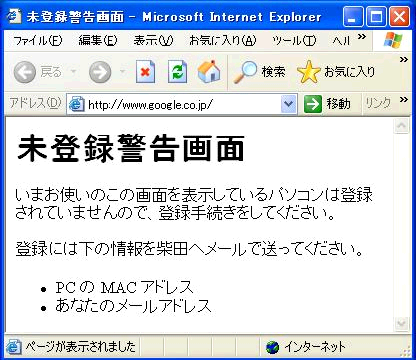
��{�I�ɂ̓R�������ł����n�Y�����A�u���E�U�̃A�h���X���� 192.168.100.1 �Ƃ�������������������\�����Ȃ��킯����Ȃ��B ���������̂ɑ��ẮA�|�[�g 80 �ւ̃A�N�Z�X��S�Ď����̂Ƃ���Ƀ��_�C���N�g����Ƃ������@���ǂ����낤�B �������[�h�Łu /sbin/iptables -t nat -A PREROUTING -p tcp -d ! 192.168.1.7 -j REDIRECT --to-ports 80 �v�ƑłƂ���ɂ悢���낤
�N���C�A���g PC �� MAC �A�h���X(�R�}���h�v�����v�g�� ipconfig /all �Ƒł��ĂłĂ��� Physical Address �̍s)�����́u(1)�V���������������v�����̂悤�ɏ��������A����Ŏg����悤�ɂȂ�n�Y���B(���F�O�_���[�_�u�c�v�͌��₷�����邽�߂ɂ��邾���Ȃ̂ŁA���͂�����_����♥)
�u(1)�V���������������v��������s�ڂ���ȒP�ɉ�������
��s�ځA�z�X�g���L�q host �͕K�{�A���̕�����̓e�L�g�[�ŁA���J�b�R { ���K�{
��s�ځA�Y���� MAC �A�h���X(��Ɏg�������� Windows XP �� PC)���R���� : �ŋ���ċL�q
�O�s�ځADNS �T�[�o���w��A���̗�̓u���[�h�o���h���[�^���v���o�C�_�� DNS �T�[�o�̏��𒆌p���Ă����
�l�s�ځA�f�t�H���g�Q�[�g�E�F�C�̎w��ŁA�u���[�h�o���h���[�^���w�肵��
�܍s�ځA�u���[�h�L���X�g�A�h���X�̎w��
�Z�s�ځA���� host pc-help2 �ɂ��Ă̋L�q���I��邱�Ƃ����߂��A�����J�b�R } ��u���Ă��̕��I���
�� /etc/dhcp3/dhcpd.conf
ddns-update-style none;
option domain-name-servers 192.168.1.7;
option routers 192.168.1.7;
option broadcast-address 192.168.1.255;
option domain-name "intra.example.jp";
default-lease-time 600;
max-lease-time 7200;
authoritative;
log-facility local7;
subnet 192.168.1.0 netmask 255.255.255.0 {
range 192.168.1.101 192.168.1.119 ;
}
host pc-help2 { �c�c�c�c�c�c�c�c�c�c�c�c�c�c�c�c�c�c�c�c�c�c�c�c
hardware ethernet 00:0b:5d:d3:ba:f4 ; ��
option domain-name-servers 192.168.1.1 ; (1)�V��������������
option routers 192.168.1.1 ; �@�b
option broadcast-address 192.168.1.255 ; ��
} �c�c�c�c�c�c�c�c�c�c�c�c�c�c�c�c�c�c�c�c�c�c�c�c�c�c�c
host pc-suzuki { �c�c�c�c�c�c�c�c�c�c�c�c�c�c�c�c�c�c�c�c�c�c�c
hardware ethernet 00:09:6b:82:a3:06 ; ��
option domain-name-servers 172.16.241.10 ; (2)�V��������������
option routers 192.168.1.3 ; �@�b
option broadcast-address 192.168.1.255 ; ��
} �c�c�c�c�c�c�c�c�c�c�c�c�c�c�c�c�c�c�c�c�c�c�c�c�c�c�c
host pc-help { �c�c�c�c�c�c�c�c�c�c�c�c�c�c�c�c�c�c�c�c�c�c�c�c
hardware ethernet 12:34:56:78:90:12 ; ��
option domain-name-servers 192.168.10.3 ; (3)���Ƃ��Ƃ�����
option routers 192.168.1.3 ; �@�b
option broadcast-address 192.168.1.255 ; ��
} �c�c�c�c�c�c�c�c�c�c�c�c�c�c�c�c�c�c�c�c�c�c�c�c�c�c�c
��A���ʂ� web ������������Ɠo�^�ł��Ă���Ă��ƂŃ����V�N(��)
�ۑ�Ƃ��Ă͉��̂��̂��������悤
���̎d�g�݂ɂ���āA����� PC ���Ȃ���Ďg���邱�Ƃ͌��邾�낤�B �������ۑ�͈ˑR�Ƃ��Ďc�邪�A������x�͏������� PC �̃l�b�g���[�N���p���R���g���[���ł���悤�ɂȂ�B ����͂ق�̑f�ނȂ̂ŁA���낢��ȉ��p�������Ă݂ė~����
����(SHIBATA Akira)��, �{�T�C�g�������p�̍ۂɋN���邩������Ȃ��s���v�ɑ�, ��ؐӔC���܂���.